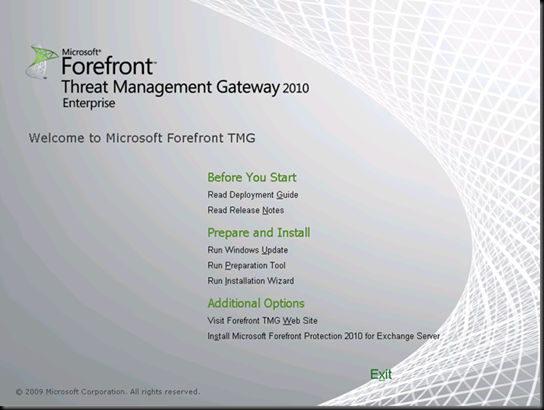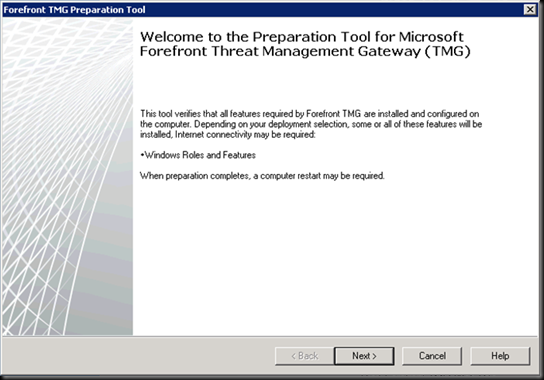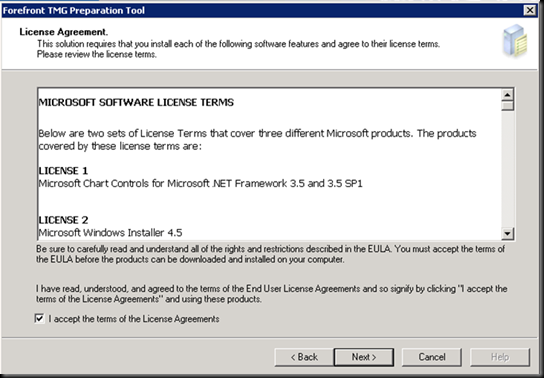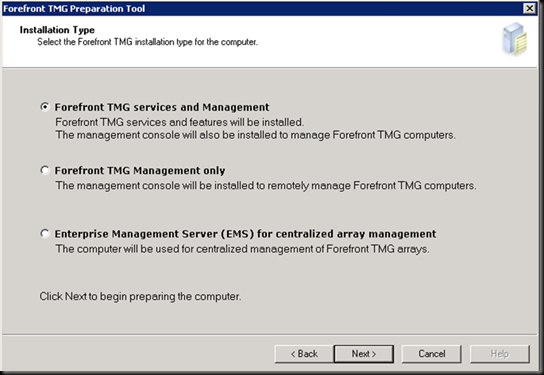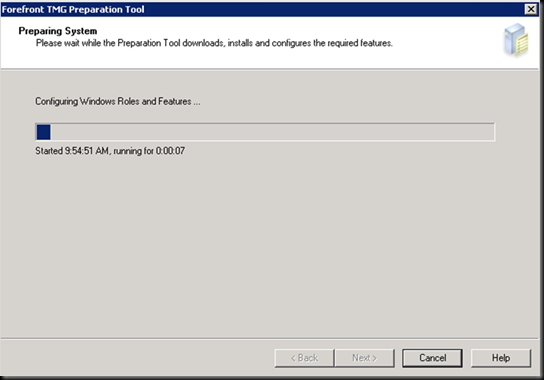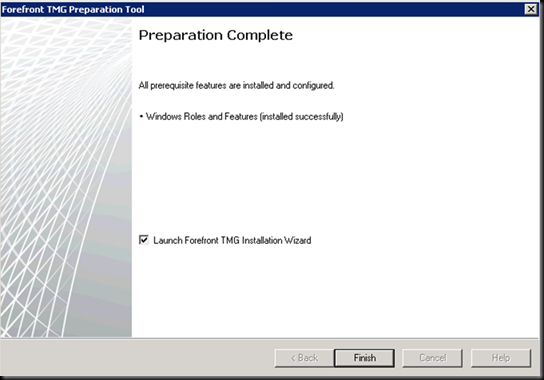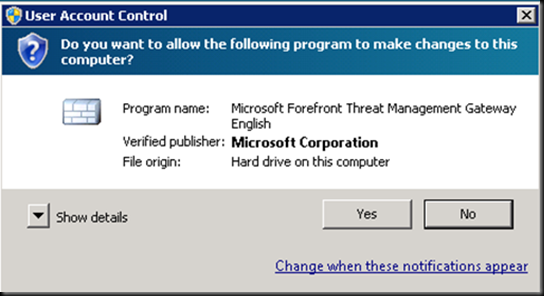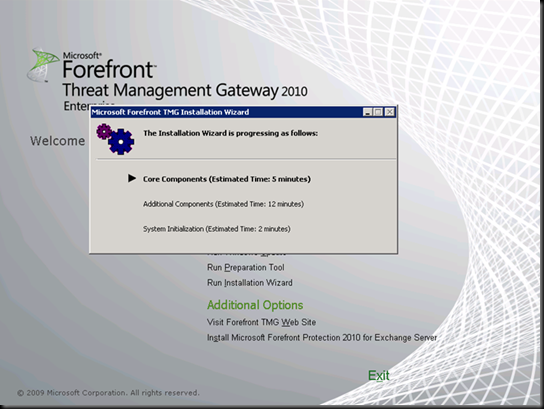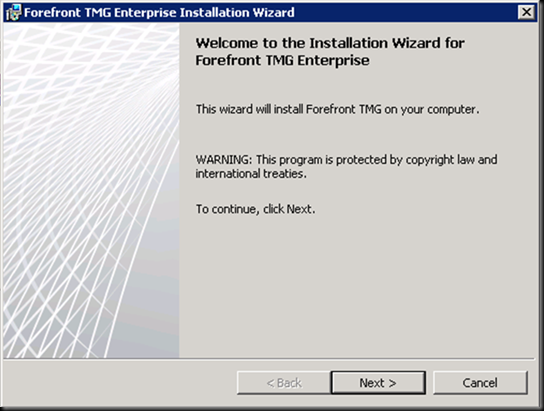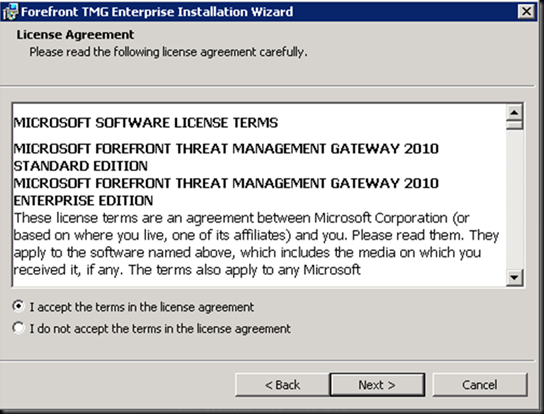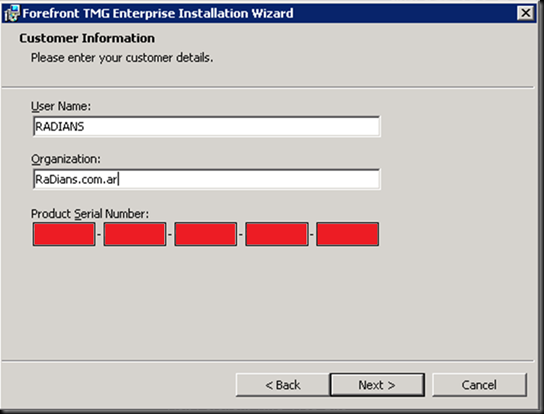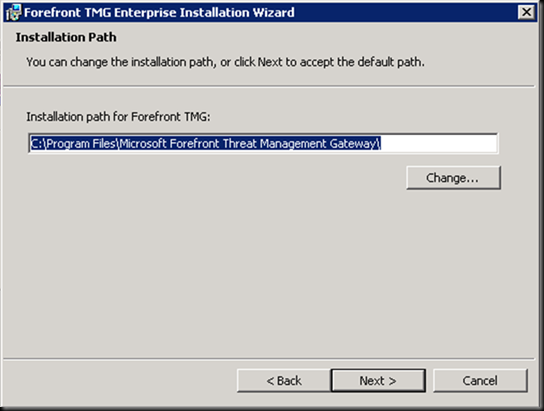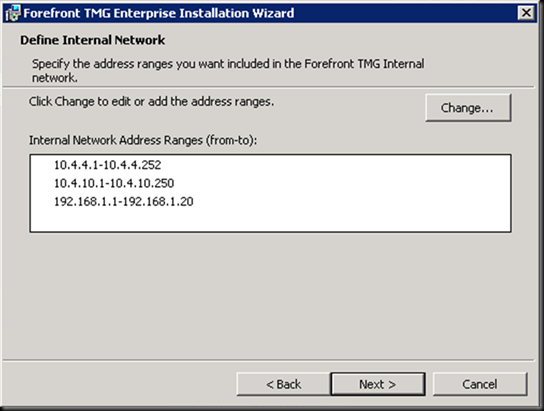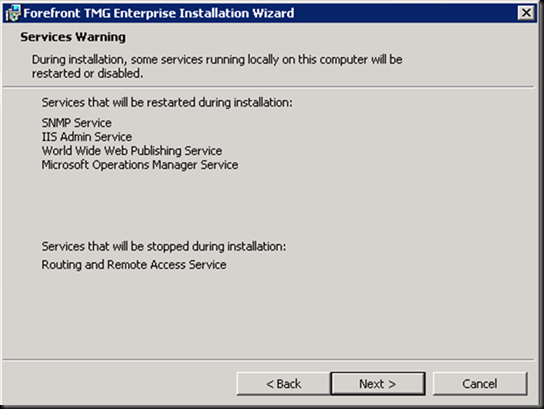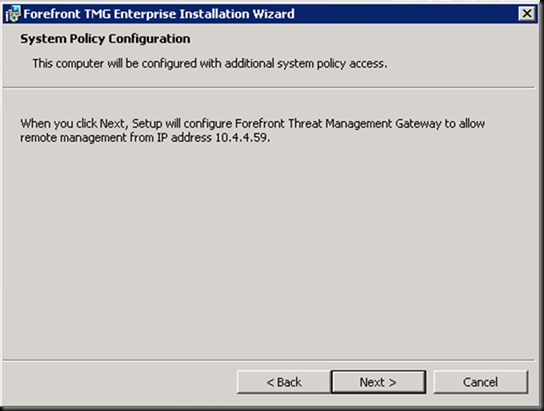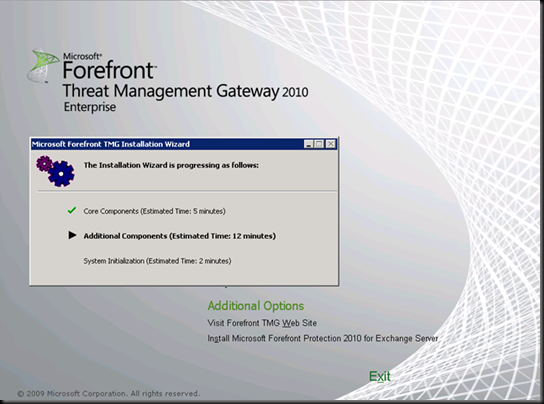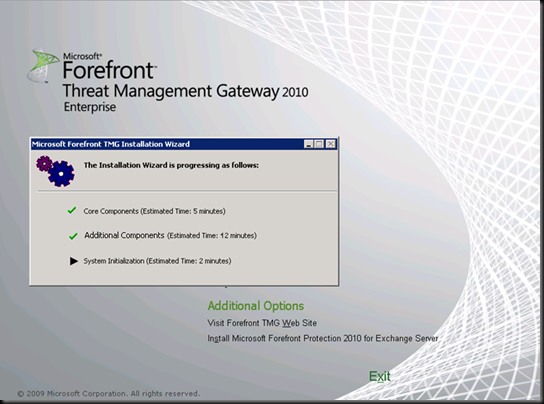La semana pasada vimos la primera parte de la nota “Protegiendo nuestro Active Directory con Forefront Threat Management Gateway 2010–Parte 1 {HowTo}” hoy vamos a ver como termina nuestro escenario.
En la nota del día de hoy veremos como terminar la implementación de Forefront Threat Management Gateway 2010 para proteger nuestro Active Directory y, en definitiva, toda nuestra infraestructura.
El proceso de instalación es el siguiente:
Seleccionamos Run Preparation Tool
Algo que debemos tener en cuenta es que este paso instalara todos los componentes que necesitemos como para dejar listo el servidor para implementar; esto incluye Active Directory Lightweight Directory Services (AD LDS), que es un servicio de directorio LDAP (Lightweight Directory Access Protocol).
Permite realizar operaciones de almacenamiento y recuperación de información de directorio para aplicaciones basadas en directorios sin las restricciones impuestas por el rol de Servicios de Dominio (AD DS).
Hacemos un clic en Next.
Aceptamos las licencias y hacemos un clic en Next.
Seleccionamos los componentes de TMG que vamos a instalar, según nuestros requerimientos y diseños, en nuestro caso: Forefront TMG Services and Management, y hacemos un clic en Next. Comienza el proceso de instalación de los componentes faltantes, una vez terminado el proceso hacemos clic en Finish y podemos desde esa misma ventana lanzar la implementación del producto TMG.
El proceso de implementación del producto comienza de la siguiente manera, solicitando la elevación de permisos del UAC en caso de no tenerla.
El proceso de instalación consta de 3 partes:
-
Core componenets
-
Addional Components
-
System Initialization
Hacemos un clic en Next.
Leemos y aceptamos la licencia y hacemos un clic en Next.
Completamos los datos nuestros, agregamos el código de licencia y hacemos un clic en Next. Seleccionamos la ubicación de donde vamos a instalar el producto y hacemos un clic en Next.
Ahora el proceso de implementación nos pedirá que definamos las redes internas, luego hacemos clic en Next.
El wizard nos informa que vamos a reiniciar varios servicios durante la instalación, hacemos clic en Next.
Ahora nos informa que le dará permisos a la IP desde donde estamos instalando para acceder remoto al equipo. Recordemos que tanto en ISA server como en TMG esta bloqueado por default, y debemos especificar cada uno de las IPs desde donde nos vamos a conectar por RDP. Hacemos clic en Next.
Ya tenemos toda la configuración realizada como para instalar, hacemos un clic en Install.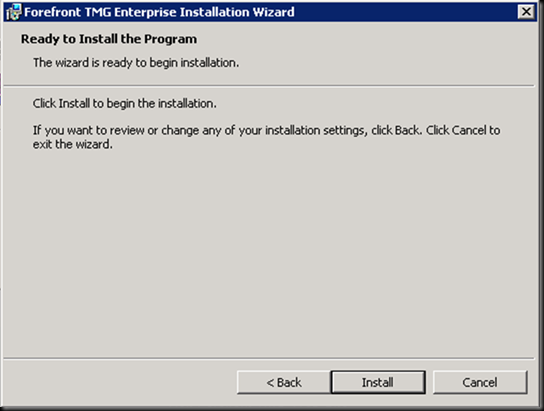
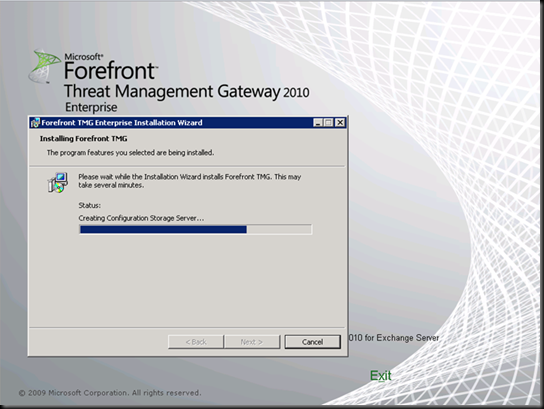
Durante la implementación de los componentes adicionales, no nos pide ingresar ningún tipo de información, solo debemos esperar.
Listo ya esta implementado el producto, solamente nos queda terminar algunos pasos de configuración que vamos a ver la semana próxima. Como podrán ver es un proceso muy sencillo y es un producto muy robusto a la hora de proteger nuestra infraestructura.
Espero que les sea de interés el tema. Saludos, Roberto Di Lello.